ス テップ 3.Windows WebサーバーまたはiSeries Webサーバーを設定する
事前に必要な手 順
構成をよりスムー ズに行うために、事前に以下を確認しておいてください。
|
Web構成アシ スタントの実行
VLFの(フレー ムワーク) --> (Web構成アシスタント)からWeb構成アシスタントを開始します。詳しくは「Web 構成アシスタント」を参照してください。
2つのタブが表示 されます。それぞれのタブを使って、Webサーバーの定義をしてフレームワークに格納できます。
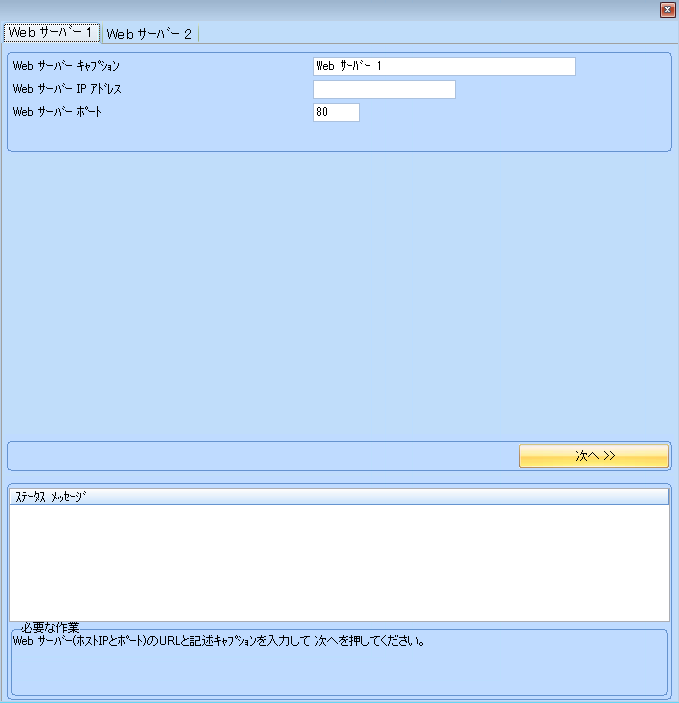
Windows Webサーバー
タブの1つを使っ て、Windows Webサーバーで使用されているIPアドレスとポート、そしてWebサーバーを記述するキャプションを入力します。
例えば、Web サーバーがPCのIIS Webサーバーで、ポートが80だった場合、次のように入力します。
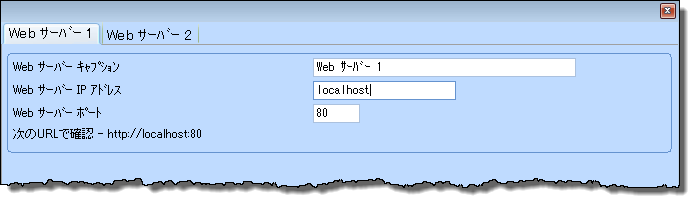
[次へ]のボタン をクリックし、指示に従います。
Web構成アシス タントは、Webサーバーに関するあらゆる事を自動的に決定します。ただし、以下のような情報が必要となる場合があります。
- http: //localhost/Imagesが指す場所が必要な場合があります。
- 使 用する「プ ライベート作業フォルダ」の情報は常に必要です。(フォルダが存在しな い場合はアシスタントが作成します。)値を入力し、[次へ]を押します。保存してから次のタブに進みます。
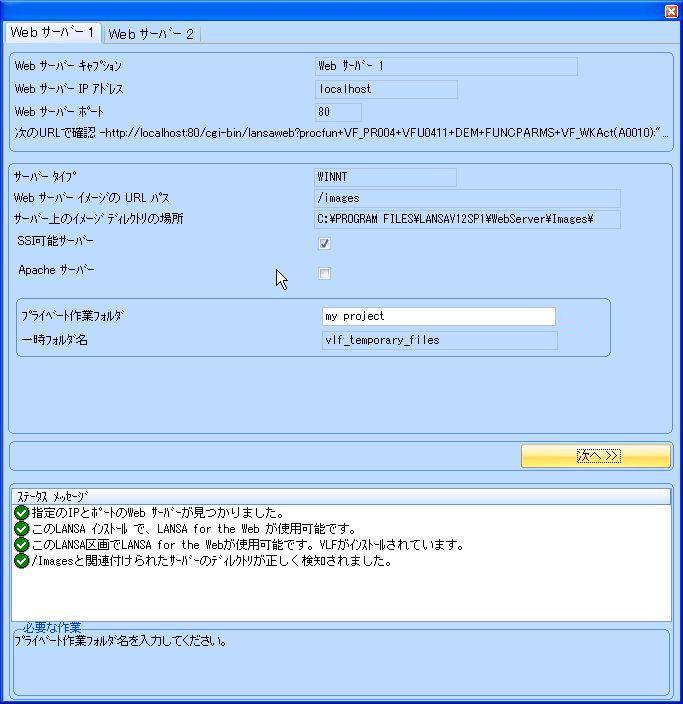
iSeries Webサーバー
iSeries Webサーバーも構成は同様です。
主な違いとして は、WebフレームワークをWebサーバーにVLFが自動的にロードするようにしたい場合、マップされたドライブを指定する必要があります。
ネットワーク上の iSeriesにドライブをマップするには、Windowsエクスプローラーで[ツール] --> [ネットワークドライブの割り当て]を選択します。
\\host_ip\IFSに マップするドライブの文字を選択し、別のユーザー名を使用してマップします。iSeriesのユーザー・プロファイルとパスワードを使用してください(こ こでのhost_ipはiSeriesのIPアドレス、またはIPアドレスを解決する名前です)
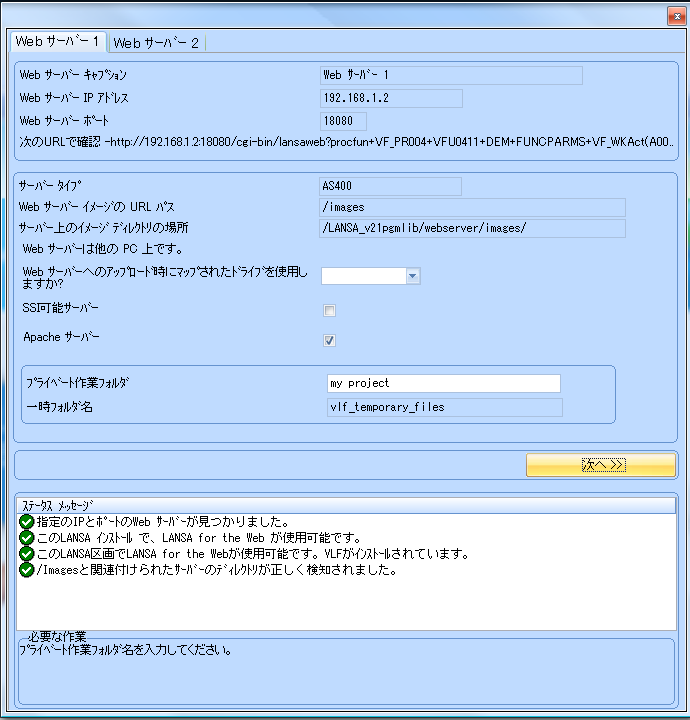
終了したら保存 し、Web構成アシスタントを閉じます。